Conseils pour récupérer et restaurer des pages supprimées dans WordPress
Publié: 2021-08-31Même pour les personnes les plus prudentes, il arrive parfois que vous supprimiez accidentellement certains de vos messages ou pages. Ou, vous les supprimez exprès mais avez changé d'avis plus tard. Néanmoins, quelle que soit la raison derrière cela, il existe des moyens de récupérer et de restaurer des pages supprimées dans WordPress . Parfois, c'est facile et vous n'aurez besoin que de quelques clics pour récupérer vos pages. Mais, dans certains cas, vous devrez peut-être travailler un peu plus pour les restaurer.
Quelques façons de restaurer des pages supprimées dans WordPress
En général, WordPress dispose d'un mécanisme intégré qui enregistre les pages supprimées pendant un certain temps . C'est la "Corbeille", quelque chose comme une option de corbeille que vous pouvez voir dans les systèmes d'exploitation Windows. Chaque page que vous supprimez ira là-bas et sera conservée à l'intérieur pendant une période spécifique. Une fois la période expirée (généralement environ 30 jours), vous devrez utiliser d'autres méthodes moins conventionnelles pour rechercher, récupérer et restaurer les pages supprimées. Si votre site Web est entretenu par des professionnels, vous n'aurez pas à vous en préoccuper. Mais, il peut être très utile de savoir comment le faire par vous-même.

Pour vous aider à apprendre comment récupérer et restaurer des pages supprimées dans WordPress, voici quelques choses que vous pouvez faire :
- Récupérer les pages supprimées de WordPress à partir de la corbeille
- Récupérer le contenu supprimé de votre base de données
- Restaurer les pages supprimées avec des plugins de sauvegarde
- Récupérer des pages supprimées avec votre panneau d'hébergement Web
- Récupérer les pages supprimées à l'aide de Google Caching
1. Récupérer les pages supprimées de WordPress à partir de la corbeille
C'est la première façon que vous devriez essayer car c'est la plus simple. Comme nous l'avons dit, WordPress stocke le contenu supprimé dans la corbeille pendant environ 30 jours avant de le supprimer définitivement. S'il vous manque quelques pages, c'est le premier endroit où vous devriez regarder. Accédez à la liste de toutes vos pages ou publications, en fonction de ce que vous essayez de restaurer. S'il y a du contenu supprimé, vous devriez pouvoir voir la catégorie Corbeille juste au-dessus de la liste. Cliquez dessus et il y a de grandes chances que vous y trouviez vos pages supprimées. Passez la souris sur un titre spécifique que vous souhaitez restaurer et cliquez sur l'option "Restaurer" nouvellement révélée.
S'il y a plusieurs pages que vous souhaitez restaurer à la fois, il n'est pas nécessaire de répéter l'étape précédente pour chacune d'entre elles. Vous pouvez les restaurer en masse avec l'option déroulante "Actions en masse". C'est aussi au-dessus de votre liste. Sélectionnez simplement les pages que vous souhaitez restaurer > cliquez sur Action groupée et choisissez Restaurer > puis cliquez sur Appliquer. Par la suite, vous devriez pouvoir voir vos pages restaurées parmi le reste de votre contenu sur la liste.
2. Récupérez le contenu supprimé de votre base de données
La méthode suivante nécessite des connaissances techniques spécifiques, il faut donc être prudent. Si vous n'êtes pas assez confiant, il est peut-être préférable de trouver un professionnel WP pour vous aider. C'est une bien meilleure option que de risquer de gâcher votre base de données et de ruiner votre site Web. Dans tous les cas, cette méthode ne vous permettra pas de récupérer la publication ou la page exacte, mais vous pourrez restaurer le contenu à l'intérieur de . Attention, assurez-vous de sauvegarder votre site Web et votre base de données avant de continuer.
Tout d'abord, vous devrez vous connecter à votre phpMyAdmin. Accédez à votre cPanel et sélectionnez phpMyAdmin si vous êtes sur un site Web en direct. Ou tapez localhost/dashboard/ dans votre navigateur si vous utilisez WordPress localement.
Une fois dans phpMyAdmin, au cas où, cliquez sur le bouton "Bases de données". Selon le nombre de sites Web que vous administrez, vous devez sélectionner le site Web avec un nom propre.
Ensuite, il ouvrira une liste de tables pour un site donné. Vous devez sélectionner wp_posts .

À l'intérieur, il y aura une liste de tous les messages afin que vous puissiez sélectionner celui que vous recherchez et cliquer sur modifier. Si vous avez du mal à trouver vos pages, vous pouvez trier le tableau avec post_status et il regroupera le contenu supprimé. Le seul problème ici est que votre contenu sera au format HTML et nécessitera un découpage supplémentaire après l'avoir copié sur la nouvelle page. Ou, vous pouvez simplement le coller dans l'éditeur de texte WordPress et voir s'il vous donne de bons résultats.

3. Restauration des pages supprimées avec des plugins de sauvegarde
Toute personne sérieuse au sujet de la maintenance d'un site Web utilise déjà l'un des outils de sauvegarde. Si ce n'est pas le cas, c'est certainement le moment d'en obtenir un. Cela étant dit, il existe de nombreux plugins de sauvegarde utiles pour WordPress qui peuvent vous aider à récupérer le contenu manquant :
- Sauvegarde et mise en scène - Sauvegardes BlogVault par Sauvegarde par BlogVault
- Plugin de sauvegarde WordPress UpdraftPlus Par UpdraftPlus.Com, David Anderson
- Jetpack - Sécurité, sauvegarde, vitesse et croissance WP par Automattic
- Entretien total - Plugin de sauvegarde WordPress plus restauration et migration par BoldGrid
- BackWPup – Plugin de sauvegarde WordPress par Inpsyde GmbH
- et beaucoup plus
Bien sûr, chacun a ses propres fonctionnalités et vous devrez vous familiariser avec avant de pouvoir restaurer les pages supprimées. Mais, la commodité est que, tout comme votre base de données, vous pouvez compter sur eux pour vous éviter bien des ennuis. Le seul inconvénient est que vous ne pourrez pas récupérer les modifications de contenu effectuées entre deux dates de sauvegarde.
4. Récupérez les pages supprimées avec votre panneau d'hébergement Web
La majorité des sociétés d'hébergement incluent des services de sauvegarde dans leurs forfaits. Ils conserveront des copies de votre site Web, ce qui vous permettra de restaurer votre contenu manquant au cas où vous en auriez besoin . Cela inclut également les sauvegardes de bases de données. La plupart de ces sauvegardes sont effectuées régulièrement, donc trouver le contenu manquant ne devrait pas être un problème. Avec plusieurs sauvegardes et options de récupération, aucun de vos contenus ne sera définitivement perdu. Si vous avez besoin d'aide, vous pouvez toujours contacter votre fournisseur d'hébergement pour obtenir de l'aide.
5. Récupérer les pages supprimées en utilisant Google Caching
Enfin, il est possible que vous puissiez restaurer des pages supprimées et retrouver votre contenu manquant en utilisant le cache Google . Bien sûr, pour que cela fonctionne, votre site Web doit d'abord être indexé. Mais, si vous publiez pendant un certain temps, il y a de fortes chances que ce soit le cas. Allez simplement dans la recherche Google et tapez également le nom de la page manquante avec le nom de votre site Web. Encore mieux, tapez l'URL exacte si vous la connaissez. Lorsque vous trouvez ce que vous cherchez, cliquez sur la petite flèche vers le bas et sélectionnez l'option "En cache". S'ils l'ont, Google vous montrera le contenu enregistré auparavant. Copiez-le simplement sur la nouvelle page et tout va bien. De plus, il existe de nombreux outils en ligne comme Wayback Machine qui prennent régulièrement des instantanés de sites Web, vous pouvez donc y tenter votre chance.
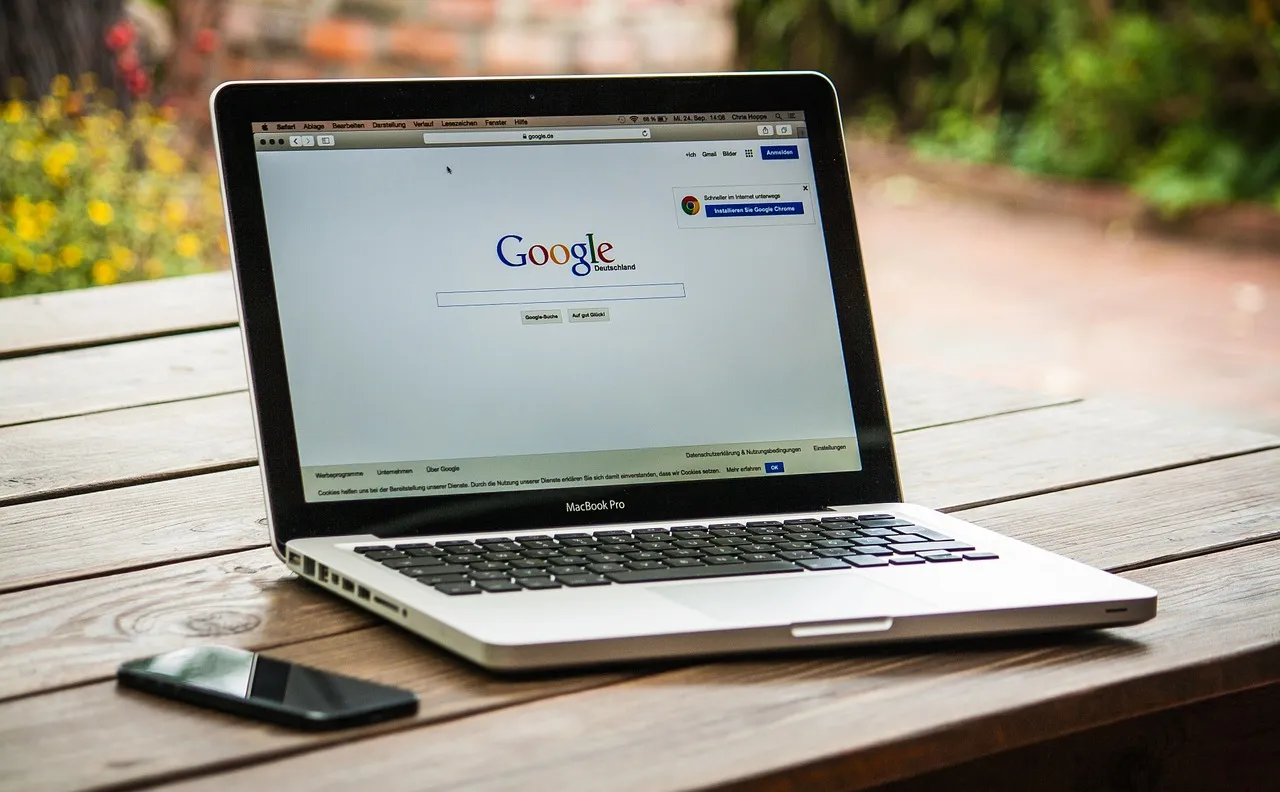
Tant que vous gardez la trace de votre contenu et sauvegardez régulièrement, vous devriez pouvoir restaurer facilement les pages supprimées dans WordPress. Même dans les situations où il peut sembler que tout est perdu, certaines de ces méthodes peuvent vous aider. Pour éviter tout autre problème, assurez-vous de configurer la sauvegarde automatique ou de trouver quelqu'un pour la configurer pour vous.
